Ehrlich gesagt fällt es mir auch schwer, mich an der Umfrage zu beteiligen, weil ich zwar eine eindeutige, persönliche Tendenz habe (das RPG samt Inhalten durch Verbergen lieber zu schützen), aber ich bin hin- und hergerissen, ob das tatsächlich die sinnvollste Lösung ist. Q_Q
Ich weiß nicht, ob folgende Ansätze und Überlegungen beruhigend oder verunsichernd sind, möchte jedoch offen damit sein - die Erfahrung, seit es das RPG gibt, hat gezeigt, dass sich die Fälle von Diebstahl geistigen Eigentums, bei denen Inhalte (Texte, teilweise Ideen) des RPGs betroffen gewesen sind, zum Glück an einer Hand abzählen lassen (obwohl es in der Vergangenheit anfangs lange Phasen gab, in denen das RPG für jeden einsehbar gewesen ist) und vor allem: Die "Täter" sind (leider?) ohne Ausnahme im Forum registriert, aktiv und in die Gemeinschaft integriert gewesen, haben meistens sogar selbst im RPG mitgeschrieben.
Das legt eigentlich den Schluss nahe, dass irgendwelche Unbekannten, die zufällig über das RPG stolpern und sich nicht registrieren, ein offenbar kleineres Risiko darstellen. Natürlich kann ich mich nur auf die Fälle beziehen, die wir aufgedeckt haben, trotzdem schätze ich die Dunkelziffer als nicht allzu groß ein, falls überhaupt vorhanden. Zumindest im deutschsprachigen Raum gibt es wenig bis keine Möglichkeiten, solche spezifischen Inhalte so zu veröffentlichen, dass sie Aufmerksamkeit bekommen (was oftmals die Motivation hinter den Aktionen zu sein scheint) - ohne früher oder später damit aufzufliegen, dass man geklaut hat.
Da wir ein derartiges Verhalten in der Regel mit der Sperrung des Accounts ahnden, haben wir das RPG letztlich deswegen unzugänglich gemacht - nicht, um irgendwelche Unbekannten am Stehlen zu hindern, sondern um die bekannten, gesperrten Benutzer davon abzuhalten, ihre vorhandene "Sammlung" mit neuen Inhalten zu erweitern; wobei das ebenfalls keinen absoluten Schutz bietet, ein falscher Account ist schnell erstellt (immerhin spüren wir diese häufig ebenso schnell auf) und meistens besaßen diejenigen genug Kontakte, über die oder deren Accounts sie eine weitere Möglichkeit erhielten, alles einzusehen.
Für mich stellt sich an der Stelle jedenfalls die Frage (oder - es ist eher ein bloßes Gedankenspiel), ob man durch das Öffnen des RPGs eventuell sogar solchen Vorfällen entgegenwirken kann - sind die Inhalte im RPG für jeden einsehbar, können sie besser ihren eigentlichen Verfassern zugeordnet werden, und sobald jemand sie stiehlt und unter seinem Namen anderswo veröffentlicht, fällt das leichter auf und wir werden eher darüber informiert. Sind die Inhalte dagegen relativ unbekannt, weil für Außenstehende versteckt, wie will man es dann merken, gibt sie jemand fälschlicherweise als seine eigenen Werke aus?
Als ich das RPG entdeckt habe und mich erst noch darüber informiert habe auf der Hauptseite, um zu entscheiden, ob ich mich dafür anmelde, fand ich es anfangs ziemlich blöd, dass ich alle Nase lang irgendwelche weiterführenden Links hatte, die mich dann hinterher doch wieder auf gesperrten Content verwiesen haben.
Da sprichst du einen guten Punkt an: Es gibt viele Stellen (im RPG-Wiki), vor allem beim Regelwerk, an denen wir Links ins RPG geben oder empfehlen, sich dort umzusehen - will man das tun, ruft man die Links auf oder versucht kurz einen Blick hineinzuwerfen, erhält man eine Fehlermeldung, dass der Zugriff verweigert wird. Ich habe mich häufig gefragt, ob das möglicherweise abschreckt? Ich persönlich finde Foren prinzipiell interessanter, kann ich mir vorab einen Eindruck verschaffen, was und wie es dort abläuft - in irgendwelchen Regelwerken kann man viel an Theorie schreiben, wenn der Tag lang ist, am Ende ist ja entscheidend, wie es denn in der Praxis tatsächlich umgesetzt wird. Andererseits stecke ich nicht in der Situation, mir einen Eindruck von ZE verschaffen zu wollen, daher ... keine Ahnung, ob andere so denken? xD
Am liebsten wäre mir ein Kompromiss, dass das RPG sowohl für Besucher einladend erscheint und Offenheit vermittelt, als auch die Inhalte unserer Spieler vor unrechtmäßigem Missbrauch so gut wie möglich geschützt werden. Die aktuelle Öffnung des RPGs hat, zumindest in den letzten Wochen bislang, keine nennenswerte Veränderung oder irgendetwas bewirkt, dass mich restlos davon überzeugt hätte, dafür zu sein. Daher hoffe ich einfach darauf, dass, wenn das RPG an sich für Besucher nicht zugänglich ist, das RPG-Wiki seinen Beitrag leistet und einladend und offen genug wirkt (ohne dabei "Diebe" anzulocken ![]() ).
).
Übrigens beziehe ich mich hier bewusst nur auf die Foren des RPGs (in den beiden Kategorien RPG - Allgemein & Off-Topic sowie RPG - Story). Dass Bereiche wie Community, wo sich persönlichere und vertraulichere Informationen befinden können, oder das Atelier, in dem man eigene Werke präsentiert (und nicht, wie im RPG, gemeinsam an einem großen "Werk" arbeitet), geschützt sind und bleiben, halte ich für wichtig. Mir ist neulich allerdings aufgefallen, dass die Bereiche Willkommen und Glückwünsche für jeden offen sind, obwohl dort ebenfalls persönliche Informationen geschrieben werden (in den Vorstellungen, den Geburtstagsthemen ...), hm. Die Diskussionsforen zu Zelda, Multimedia, allgemeinen Themen und so weiter sollten dagegen einsehbar sein.